Anuncio
La eficiencia es clave para ser productivo. A menudo puede incluir la compra de un mouse portátil para usar sobre la marcha o una nueva aplicación de productividad.
KDE Plasma es un entorno de escritorio impresionante Cómo disfrutar de las últimas versiones de plasma de KDE con KDE Neon¿Desea una experiencia pura de KDE con las actualizaciones recibidas lo más rápido posible? Si es así, entonces realmente deberías considerar KDE neón. Lee mas que se puede instalar en sistemas operativos Linux. KDE Plasma 5 es su oferta actual y más reciente de su producto estrella. Estos simples ajustes te convertirán en una estrella de rock de eficiencia de KDE.
1. Panel de aplicaciones
El tablero de aplicaciones es para KDE lo que Launchpad es para Mac. Para aquellos de ustedes que no están familiarizados con Launchpad, es Selector de aplicaciones de pantalla completa de Apple Disfruta del Launchpad de Apple en tu máquina Windows con WinLaunch Lee mas . No es necesario abrir una barra de inicio y desplazarse por las aplicaciones ordenadas lexicográficamente. Presiona un botón y puede ver todas sus aplicaciones y buscar rápidamente la que desea. Para deleitarse con la bondad del panel de la aplicación, agregue su widget a su pateador o al escritorio.
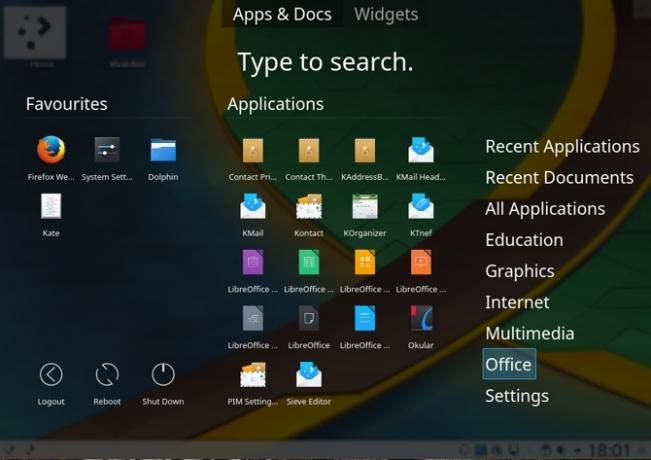
El panel de control es lo suficientemente inteligente como para recordar su aplicación de uso frecuente y clasifica sus aplicaciones en tipos. Escribiendo para buscar 6 formas de buscar 'por fecha' en GooglePuede personalizar su búsqueda de Google de muchas maneras ahora. Buscar dentro de una fecha es importante para algunos tipos específicos de información. Leamos algunos consejos y trucos sobre cómo hacerlo. Lee mas Vale su peso en oro. Tan pronto como se abra el widget, comience a escribir las cosas que está buscando y listo.
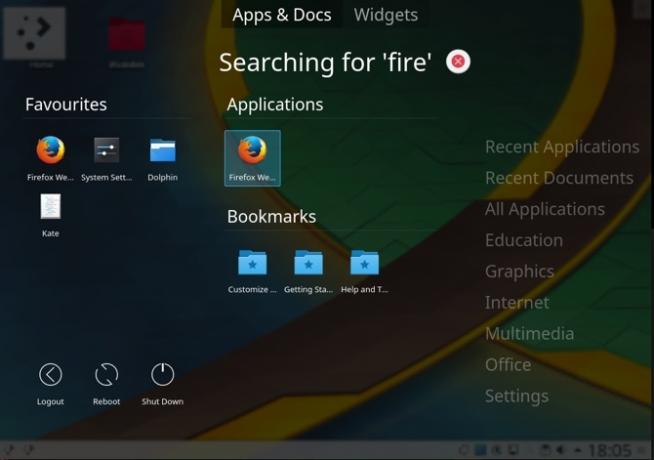
2. Mantenga sus fuentes bajo control
Si bien puede obtener muchos beneficios importantes al usar un administrador de fuentes, la razón más importante es que un buen administrador de fuentes eleva el rendimiento de usted y su computadora. Si eres un instalador habitual de fuentes Los 8 mejores sitios web de fuentes gratuitas para fuentes gratuitas en líneaNo todos pueden pagar una fuente con licencia. Estos sitios web lo ayudarán a encontrar la fuente gratuita perfecta para su próximo proyecto. Lee mas , te sorprenderá saber que puedes tener demasiadas fuentes. Cada vez que se inicia el sistema, debe cargar todas las fuentes que haya instalado. Desplazarse por una desordenada colección de fuentes para encontrar la correcta también puede ser una molestia.
El administrador de fuentes integrado de KDE le permite ordenar sus fuentes en grupos y habilitarlas o deshabilitarlas a voluntad. Puede encontrar el administrador de fuentes yendo a Configuración del sistema> Fuentes> Administración de fuentes. Ahora puede crear grupos de fuentes personalizados haciendo clic en el ícono más (+) y arrastrando las fuentes seleccionadas a sus respectivos grupos. Si necesita una lista más corta de fuentes en una aplicación, simplemente desactive los grupos que no necesita. Este método funciona muy bien si solo necesita un grupo de fuentes dentro de una aplicación específica.
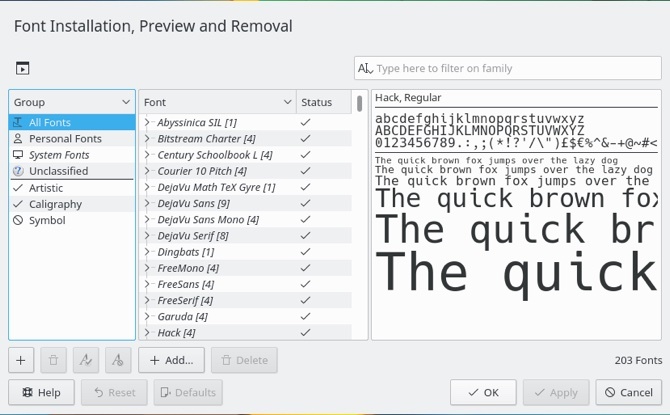
3. Para iniciar automáticamente o no iniciar automáticamente
Encontrar ese punto dulce entre tener servicios listos Cómo iniciar aplicaciones automáticamente como Linux Boots¿Estás cargando aplicaciones manualmente cada vez que enciendes tu computadora? ¿No preferirías que se cargaran automáticamente? Aquí se explica cómo iniciar aplicaciones automáticamente en Linux. Lee mas frente a su sistema arrastrado por demasiados servicios. Afortunadamente, Plasma hace que las cosas de inicio automático sean tan fáciles como detenerlas. Navegar a Configuración del sistema> Inicio y apagado. Luego se le presentarán algunas opciones. Además de configurar su pantalla de inicio de sesión, puede configurar programas para que estén automáticamente allí cuando inicie su máquina. Debajo Autoencendido puede agregar un programa específico o ejecutar un script de inicio.
En algunas situaciones, es posible que no necesite un servicio específico, pero aún así necesita conservar la aplicación. Por ejemplo, ha creado un sitio web que se ejecuta en Apache y ahora lo ha implementado en Internet. Puede que no sea necesario que Apache se inicie cuando su máquina lo hace, pero aún puede necesitarlo en caso de que necesite realizar cambios en el futuro. Debajo Servicios de fondo encontrará los servicios que comienzan con su máquina. El inicio automático se puede desactivar temporalmente, liberando recursos en su máquina.
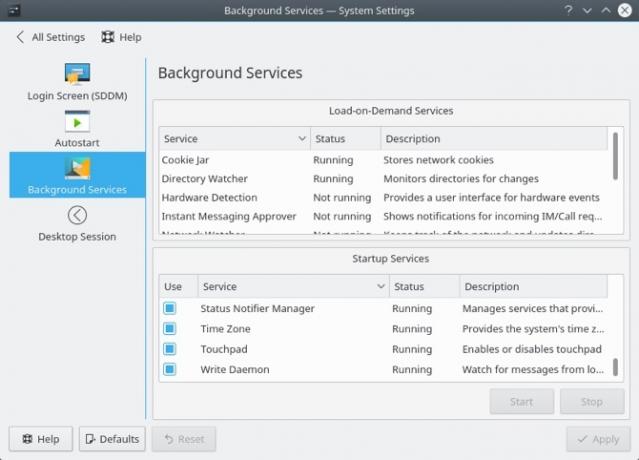
4. Reglas de ventana
Plasma simplifica el enfoque y la obtención de información en una ventana. Dirigirse a Configuración del sistema> Administración de ventanas> Reglas de ventana. Olvídate de perder el tiempo dimensionamiento y cambio de tamaño de ventanas Vuélvase loco con Nutyx: un sistema operativo Linux personalizableComo distribución de Linux, NuTyX está dirigido a fanáticos de Linux. Pero debido a su interfaz de línea de comandos, es un sistema operativo bastante básico pero funcional. ¿NuTyX es adecuado para usted? Lee mas y obtener importantes aplicaciones perdidas en un mar de ventanas de aplicaciones.
Haga clic en Detectar propiedades de ventana y seleccione la ventana que desea conocer mejor. Ahora puede basar las reglas que está a punto de establecer en la clase de una ventana, el rol o incluso algún texto en su título. Decide dónde se generará, de qué tamaño debería ser, haz que se mantenga por encima de todos los demás y muchos más.
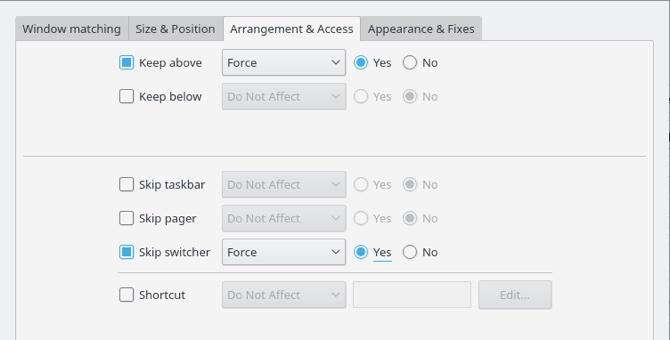
5. Su teléfono y computadora son uno
¿Quieres recibir las notificaciones de tu teléfono inteligente en tu computadora? ¿Qué pasa con el intercambio de portapapeles? 6 herramientas para administrar su portapapeles de LinuxLos administradores de portapapeles le ahorrarán un montón de molestias y dolores de cabeza: no querrá pasar otro día sin usar uno. Hemos probado seis herramientas de administración del portapapeles para ayudar a Turbo a cargar su portapapeles. Lee mas ? ¿No sería bueno controlar a distancia tu música y videos? ¿Desea usar su teléfono como dispositivo de entrada táctil para su computadora? Si respondió afirmativamente a alguna de estas preguntas, está de enhorabuena: el brillante KDE Connect está integrado en KDE.
Una vez que haya descargado KDE Connect en su teléfono Android, vaya a Configuración del sistema> KDE Connect en tu ordenador. Después de un proceso de emparejamiento rápido, ahora tendrá su teléfono y computadora sincronizados. Además de las características mencionadas anteriormente, hay muchas otras características útiles en KDE Connect. Todos hemos estado en esa situación en la que estamos luchando por pausar un video mientras nuestro teléfono está sonando. Los reproductores multimedia VLC y Amarok pausarán lo que está haciendo cuando suena su teléfono, asegurando que su entretenimiento continúe donde lo dejó.
¿Es algo como esto absolutamente necesario? Probablemente no. ¿Pero es algo que es francamente increíble? Definitivamente si.
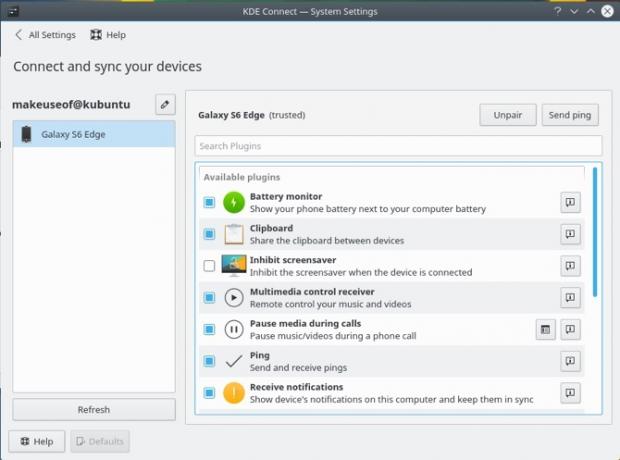
A menudo encontramos que pequeños cambios en nuestro flujo de trabajo pueden equivaler a cambios mucho más grandes en la eficiencia. KDE aprovecha la libertad que es una de las fortalezas clave de Linux Sin Windows ni Mac para mí: 8 razones por las que solo uso LinuxLos escritorios gratuitos y de código abierto son geniales, pero no son exactamente populares. Sin embargo, he estado ejecutando Linux exclusivamente durante la mayor parte de una década. Aquí hay algunas razones por las cuales. Lee mas . La flexibilidad y la gran variedad de opciones pueden ser intimidantes, pero una vez que se maneja, hace que las formas rígidas de trabajar sean mucho más difíciles. Lo más importante, estos ajustes son fáciles de aplicar:
- El Panel de aplicaciones para navegar a una aplicación lo más rápido posible.
- Gestión de fuentes para acelerar los tiempos de inicio y solo enumerar las fuentes necesarias.
- Refina tus elementos de inicio para tener tu máquina siempre lista.
- Establecer reglas en sus ventanas para que tengan el tamaño y la posición perfectos.
- Haz que tu móvil sea una extensión de tu computadora con KDE Connect.
¿Qué ajustes usas a diario? ¿Estos ajustes aumentaron o disminuyeron su eficiencia y productividad? ¿Qué más te gusta de KDE o Plasma? ¡Háganos saber en los comentarios a continuación!
Haber de imagen: zzoplanet /Depositphotos
Yusuf quiere vivir en un mundo lleno de negocios innovadores, teléfonos inteligentes que vienen con café tostado oscuro y computadoras que tienen campos de fuerza hidrofóbicos que además repelen el polvo. Como analista de negocios y graduado de la Universidad Tecnológica de Durban, con más de 10 años de experiencia en una industria tecnológica en rápido crecimiento, disfruta ser el intermediario entre...